iPhone解鎖教學、忘記Apple ID密碼破解一篇搞定!【2025 最新】
Barbara Wagner/ 2024-10-21 / Apple ID
隨著智慧型手機普及,入手蘋果手機iPhone的「果粉」們也越來越多,雖然直覺式操作的介面贏得許多使用者的歡心,但剛入門的初學者總會遇到這封閉系統裡的疑難雜症,其中忘記密碼時,【iPhone解鎖】恐怕就是最常遇到的一個問題,而當iPhone鎖住了要怎麼排解?就讓我們來暸解一下iPhone解鎖教學吧!
iPhone 解鎖工具:安全移除iOS 裝置螢幕密碼、Apple ID 密碼、啟用鎖、螢幕使用時間密碼、MDM監管等,有效快速破解忘記密碼被鎖機的疑難雜症,近乎100%成功率,無需專業知識即可簡單操作!

針對以上情況,本文特此提供iPhone解鎖教學的最快速方法,解決您的煩惱。如果你恰好遭遇iPhone鎖住,想要尋求快速破解Apple ID或是快速iPhone解鎖的方法,那本篇iPhone解鎖教學你一定不能錯過!經多番測試篩選,推薦您使用Tenorshare 4uKey解鎖 Apple ID,因為這款專業軟體解鎖成功率最高速度最快,而且操作非常容易,不需要任何技術背景喔。
一、iPhone的解鎖方式以及輸入密碼的次數限制
iPhone有哪些解鎖方式?
為了提高安全性,於任一部機型的iPhone都可以設定密碼開啟資料保護功能,密碼可自定「英文加數字密碼」或「自訂數字密碼」,於喚醒手機時在畫面的密碼欄位手動輸入即可解鎖。
若是你的iPhone是配有「Home鍵(主畫面按鈕)」的機型,如iPhone 6、iPhone 7、iPhone 8、iPhone SE等支援的機型上,亦可設定指紋解鎖,僅需將登記的手指放上「Home鍵(主畫面按鈕)」後即可解鎖,無需輸入密碼。
而若是較新的蘋果機型如iPhone 11/12/13/14 等支援的機型,在經過設定後更只要點一下螢幕、抬起你的iPhone、或從螢幕底部向上滑動後,即可進行臉部辨識解鎖。
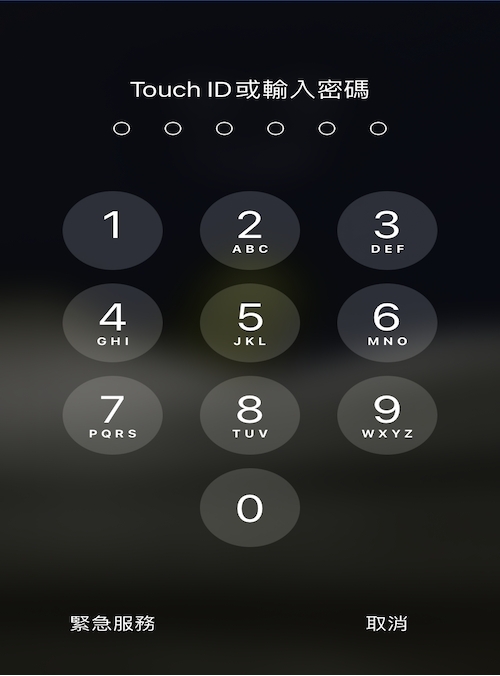
輸錯iPhone解鎖密碼幾次後會鎖住?
若是在解鎖時輸入錯誤密碼太多次,或是生物辨識失敗多次後,iPhone將會開啟保護機制,顯示「已停用iPhone」字樣,依照錯誤次數停用時間如下:
不會遭停用,可重新輸入至正確解鎖即可。
手機將顯示「iPhone已停用,1分鐘後再試一次」,一分鐘內無法進行任何操作。
手機將顯示「iPhone已停用,5分鐘後再試一次」,五分鐘內無法進行任何操作。
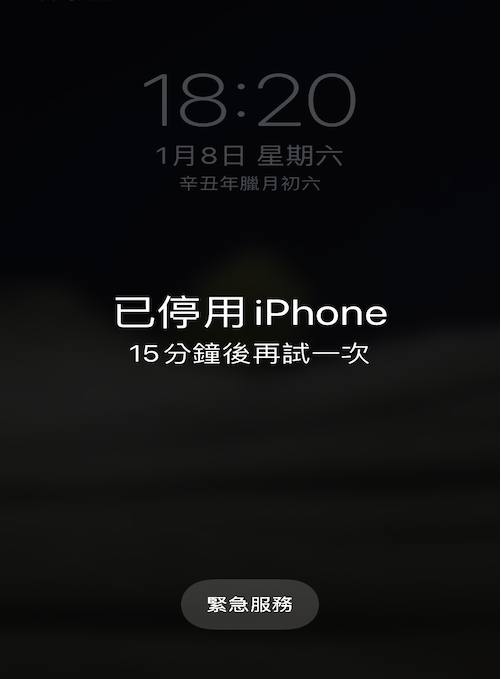
手機將顯示「iPhone已停用,15分鐘後再試一次」,十五分鐘內無法進行任何操作。
手機將顯示「iPhone已停用,60分鐘後再試一次」,一小時內無法進行任何操作。
手機將顯示「iPhone已停用,連線iTunes」,不會再出現密碼框,也無法於手機進行任何操作。
二、iPhone解鎖教學:iPhone鎖住了怎麼辦?
本篇iPhone解鎖教學將介紹3種方法,我們將一一分享。從我們大量測試、實踐的結果來看,方法 1 中使用Tenorshare 4uKey破解Apple ID 被鎖被更多人認可,被認為是遇到iPhone鎖住時,最有效最快速被更多人首選嘗試的方法!
【最簡單快速方法 1 】: Tenorshare 4uKey 軟體破解Apple ID
當你嘗試別的方法覺得複雜,且又擔心讓 iPhone 進入復原模式後,手機裡的所有照片、資料等都一掃而空無法復原的話,那這邊就非常推薦您使用Tenorshare 4uKey軟體來破解iPhone解鎖,僅需簡單3步驟,不需兩分鐘的時間即可完成!除了可以解決Apple ID被鎖之外,4uKey軟體還可以破解iPhone螢幕使用時間密碼。
Tenorshare 4uKey 優秀功能點:
APPLEFANS、小羊菌等多家媒體都強烈推薦過這款軟體喔!值得信賴!
忘記Apple ID密碼,使用Tenorshare 4uKey解決【iPhone解鎖教學】:
首先,在電腦下載並安裝Tenorshare 4uKey,完成後執行啟動軟體。
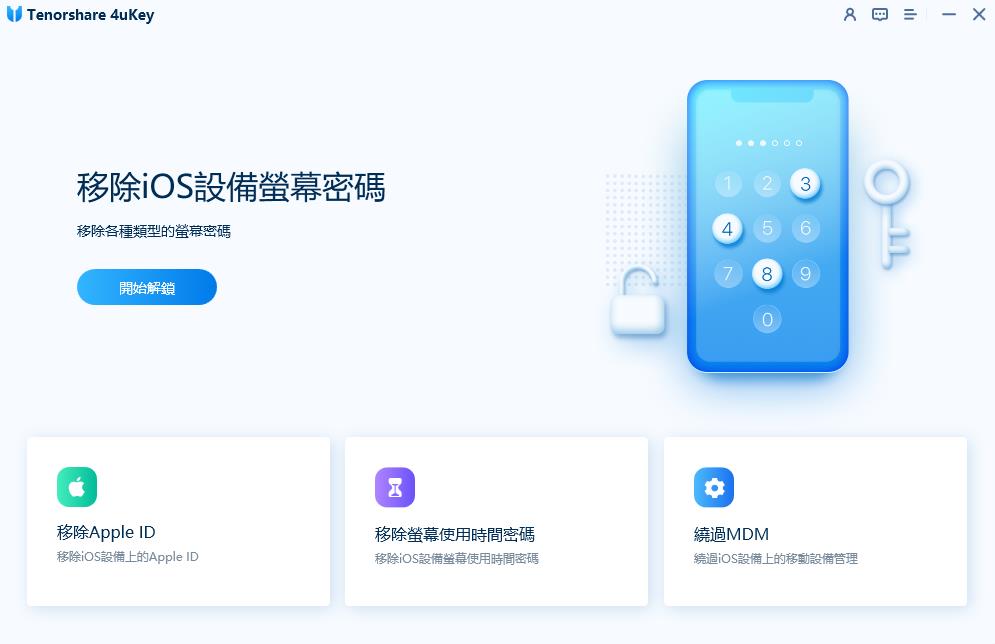
步驟1:將你的iPhone和電腦用USB連接起來,然後在軟件主頁面點擊下方「移除Apple ID」,點擊「開始移除」。
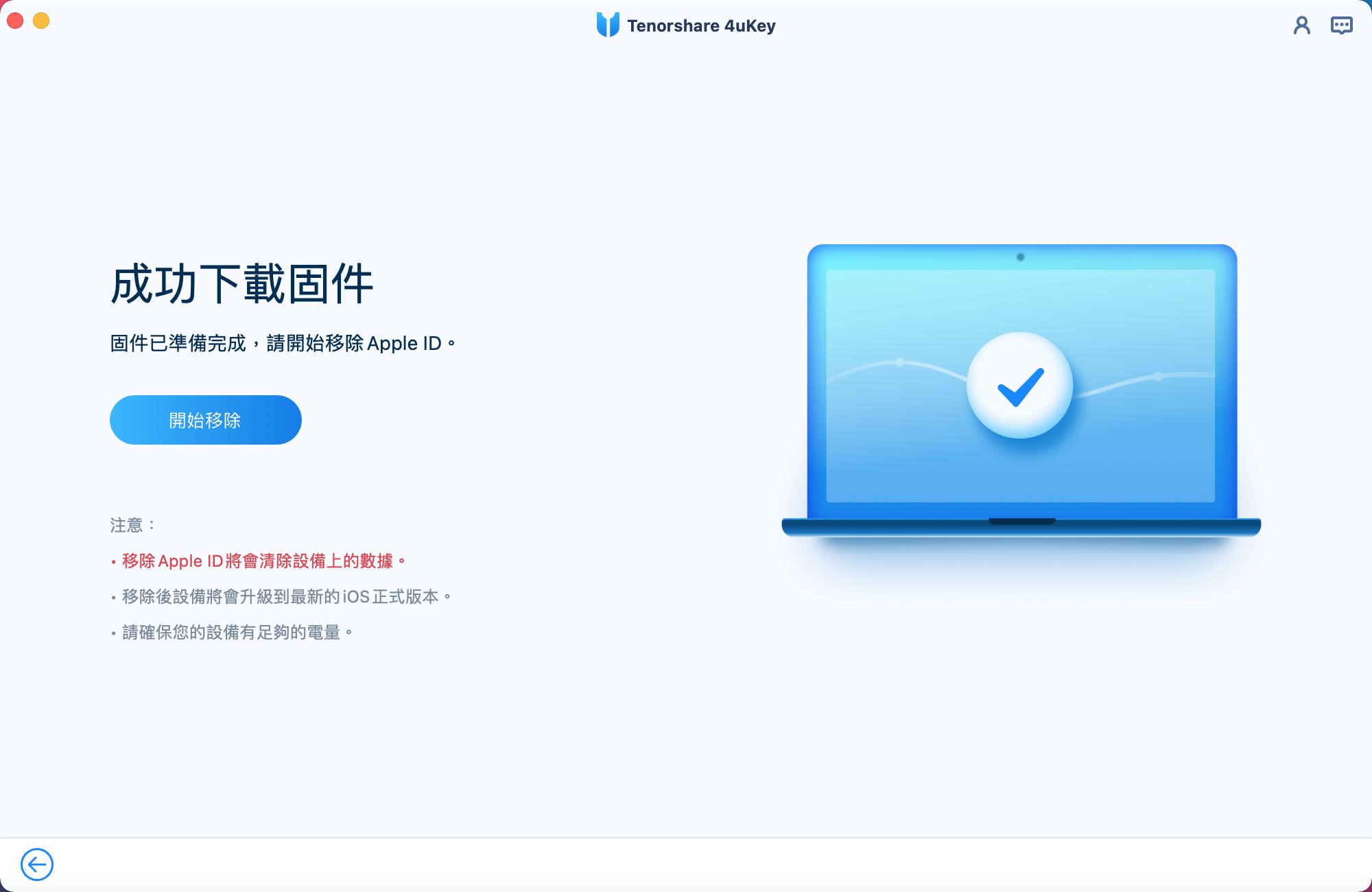
步驟2:軟體偵測到你的 iPhone後開始進行 Apple ID 解鎖。如果你曾經啟用「尋找我的iPhone」功能,則會卡在啟用鎖定。沒關係,你可以使用這個公司的另一款軟體 Tenorshare 4MeKey 來移除啟用鎖定。
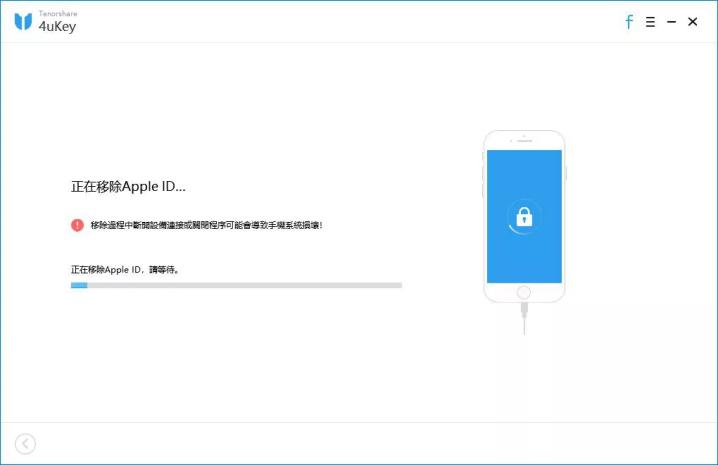
幾分鐘後,你會在軟體介面看到「Apple ID 已成功移除」的訊息,點選「完成」後將可重新啟用、設定iPhone。
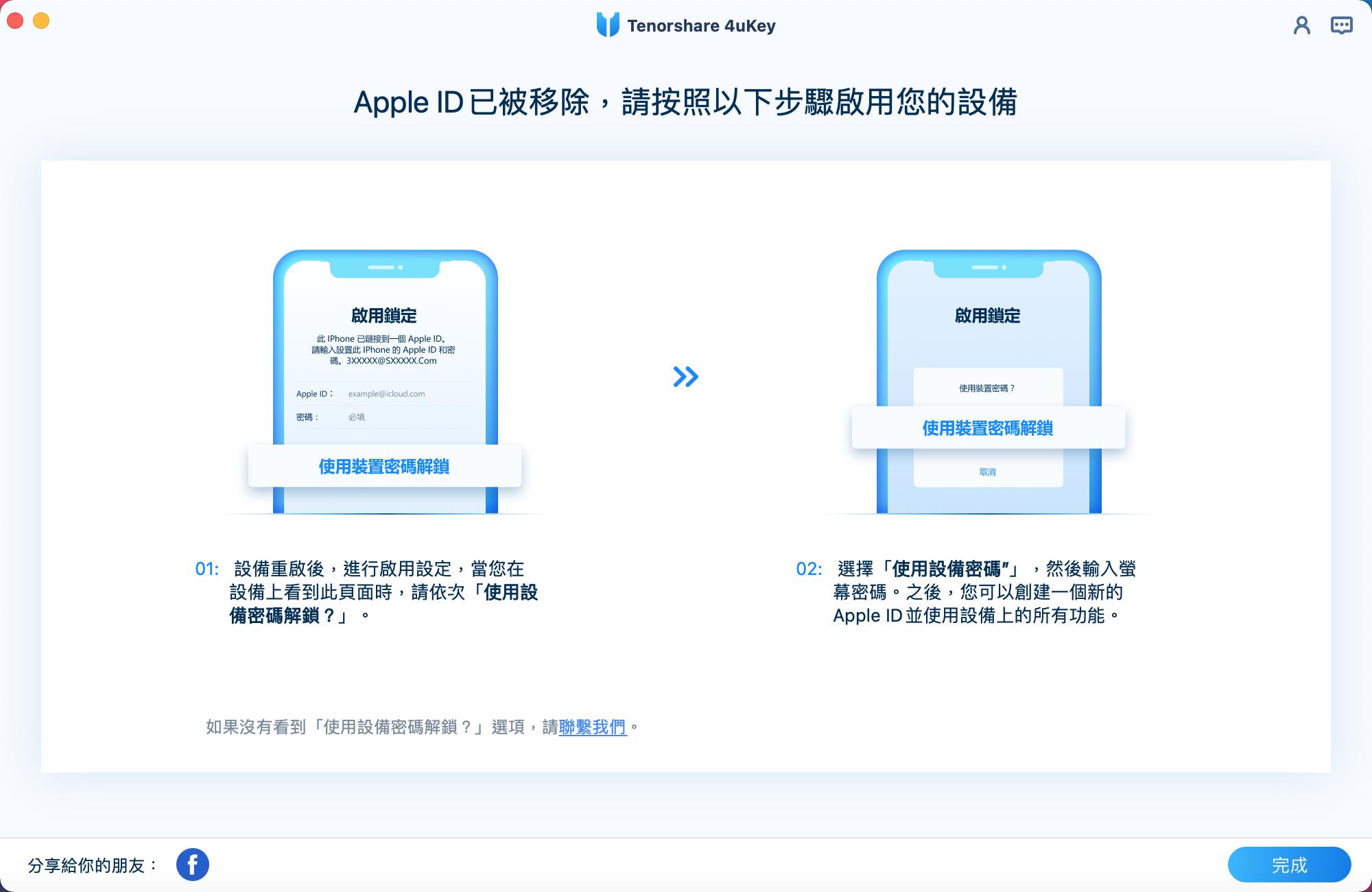
方法2:接上電腦讓 iPhone 進入復原模式(刷機)
Step1:將iPhone關機後,連接至已安裝 iTunes的電腦裝置上。
Step2:將iPhone連接上電腦的同時,長按手機上的「復原鍵」按鈕。
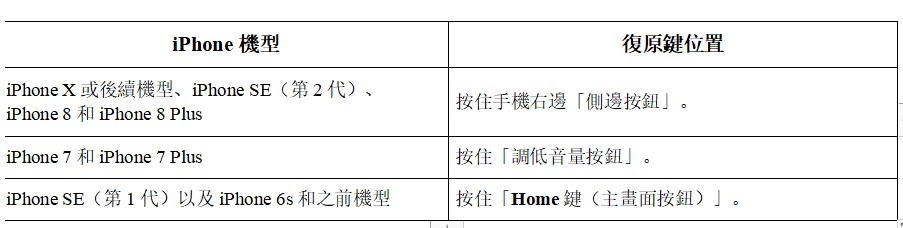
Step3:直到 iPhone 螢幕上出現復原模式畫面後即可放開。
Step4:於 Finder 或 iTunes找到你的 iPhone名稱,在於對話窗點選「回復」手機會自動進入回復程序,完成後再次重新開機即可。
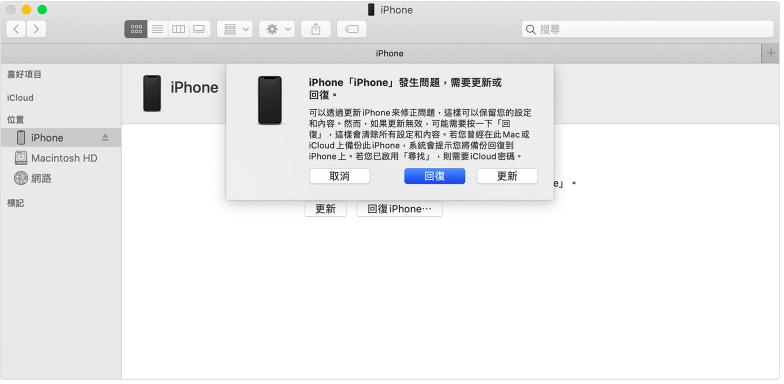
方法3:免電腦,用iCloud直接清除iPhone
如上述,輸入錯誤的密碼次數後iPhone將停止使用,此時可使用友人的手機,輸入網址進入「iCloud 尋找我的 iPhone」頁面進行清除重置iPhone:。如果你想更快速解決問題,我們還是更推薦您使用Tenorshare 4uKey解決Apple ID被鎖,短短幾分鐘輕鬆搞定。
Step 1:用另一支手機輸入網址:【點擊此處:iCloud 查找我的 iPhone】後,依序輸入 「Apple ID」、「密碼」後可看到所有裝置,選擇鎖定的iPhone裝置。
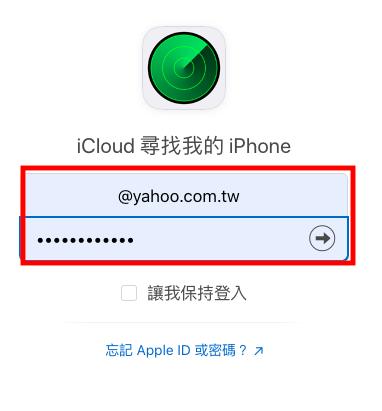
Step 2:按下右下方「清除iPhone」後即完成。
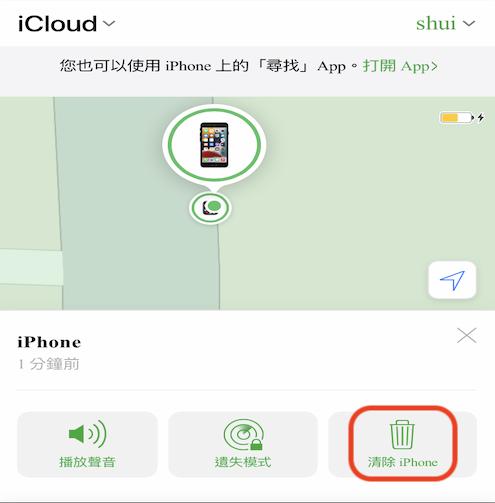
三、為了預防鎖機,如何將iPhone取消上鎖?
如果iPhone裡沒有重要資訊,害怕日後鎖機窘境的話,iPhone自動上鎖的功能是可以透過設定來取消的:
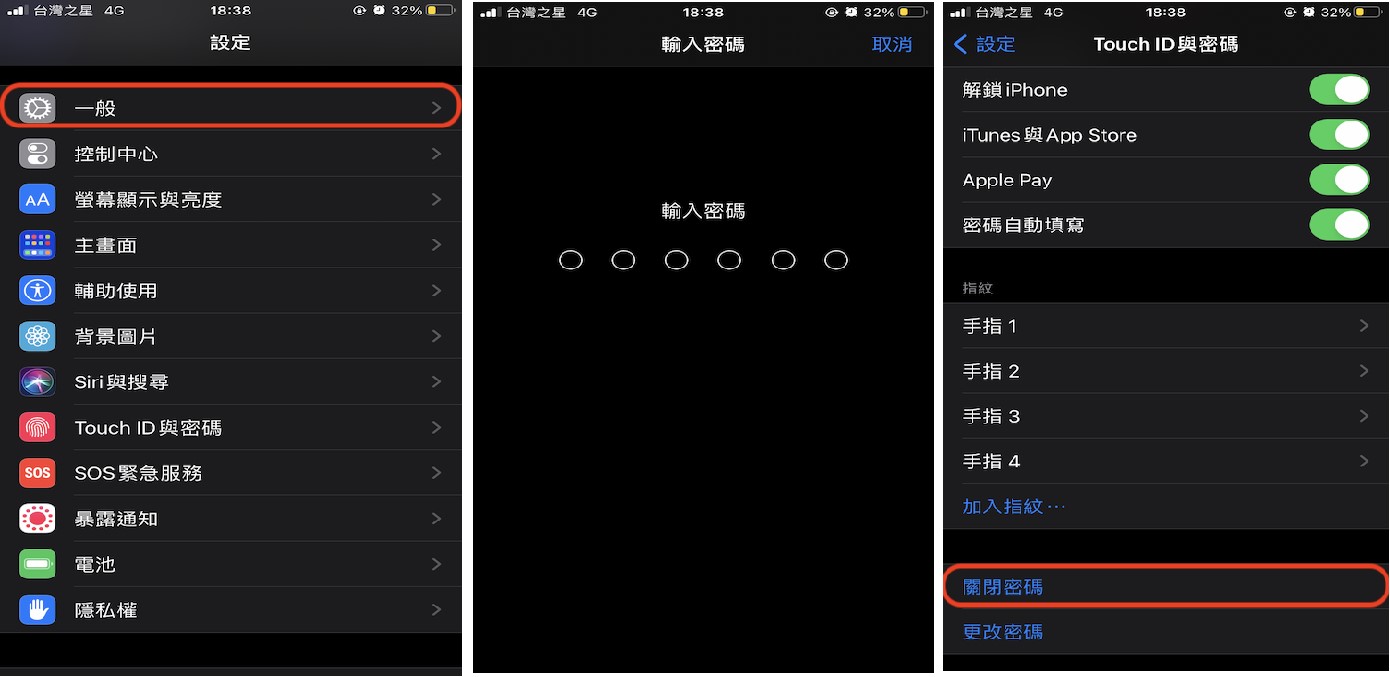
結語:
希望大家都不要遇到iPhone被鎖機的問題,但相信大家都是不幸遇到了才會找到這篇文章,希望以上iPhone解鎖教學內容能幫到你成功解鎖你的iPhone,若你不喜歡步驟繁瑣、操作複雜,那我推薦您直接使用Tenorshare 4uKey專業解鎖軟體來進行救援,不僅解鎖快速,而且還能使用在Apple ID密碼破解上,一舉數得!







